Линукс обзор: что это за операционная система: особенности, структура, интерфейс
Содержание
Подробный обзор Red Hat Enterprise Linux — история, установка и обновление ОС, рабочий стол RHEL
Red Hat Enterprise Linux — это операционная система, которая более 30 лет входит в топ-10 самых популярных серверных ОС. RHEL популярен благодаря своей надежности и стабильности, а также огромному периоду поддержки (Long-Term Support) версий, составляющему 10 лет.
Сейчас Red Hat — это крупная международная компания с оборотами в несколько миллиардов долларов. Но, как и большинство крупных IT-компаний, Red Hat начинала свой путь с маленькой команды энтузиастов, решивших написать свой Linux-дистрибутив.
Так, летом 1995 года появилась первая версия Red Hat Linux с кодовым именем Mother’s Day. Такое название она получила по аналогии с первой широко доступной бета-версией 1.0.9, вышедшей в Хэллоуин и получившей соответствующее название. Изначально срок поддержки дистрибутива был невелик, что не позволяло использовать ОС в качестве стабильной основы для критически важной инфраструктуры.
Изначальная бизнес-модель компании была построена на предоставлении платной поддержки пользователей по телефону, а дистрибутив распространялся бесплатно через интернет или по смешной цене в виде коробочной версии на CD.
Со временем компании пришлось принимать решение: переходить на модель платной подписки на операционную систему или закрываться. Компания выбрала первый вариант, так как он казался единственным решением ситуации с финансами. Это позволило ей значительно увеличить срок поддержки ОС и сконцентрировать силы разработчиков на конечном продукте. С этого момента проект разделился на два продукта: платный RHEL и бесплатную Fedora Linux.
Подробнее о Fedora OS читайте по ссылке →
Арсенал компании Red Hat включает в себя внушительный список из более 30 продуктов. Они включают в себя разные версии ОС RHEL, заточенные под специализированные задачи. Среди них:
- Платформа виртуализации Red Hat OpenStack Platform,
- Kubernetes-платформа OpenShift,
- Платформа для хранения данных Red Hat Ceph Storage,
- Универсальный веб-сервер на базе Red Hat JBoss Web Server.

За безопасность каждого дистрибутива компании Red Hat отвечает зарекомендовавшая себя система контроля доступа SELinux, которой разработчики добавили упрощенную настройку с помощью профилей безопасности системы. Производить базовую настройку безопасности системы стало просто: достаточно выбрать один из профилей защиты системы, после чего SELinux самостоятельно выставит необходимые правила защиты системы.
Используется RHEL в основном для сервисов и инфраструктур, где критически важным фактором является отказоустойчивость и стабильность операционной системы. Этим обусловлен столь длинный срок поддержки каждой версии ОС — 10 лет с возможностью продления до 13.
Установка Red Hat Enterprise Linux
Получить бесплатную пробную копию операционной системы можно на официальном сайте Red Hat. Эта копия даст вам 60 дней бесплатного использования:
- операционной системы,
- всех ее репозиториев,
- портала Red Hat, где собраны сотни кейсов от разных команд, использующих ОС,
- профессиональной службы поддержки,
- а также доступ к огромному количеству обучающих видео и документации к операционной системе.

Установка RHEL не покажется сложной даже самым непосвященным пользователям. Единственное отличие от установки с помощью стандартного установщика — наличие пункта с активацией лицензии.
Рабочий стол GNOME
После установки сервера с GUI вас встретит стандартная графическая оболочка GNOME 3, который также является рабочим столом.
Почему на такой передовой системе стоит старая версия рабочего стола GNOME? В ответе на этот вопрос и кроется главная особенность системы — невероятная стабильность ее работы. Старые и стабильные версии пакетов помогают правильно настроенной системе работать годами и не трепать нервы админов. В случае если необходимая разработчикам Red Hat версия пакета уже не поддерживается, то они обеспечивают обратную совместимость самостоятельно. Конечно, в такой особенности есть и негативная сторона, но об этом чуть позже.
Со старта Red Hat Enterprise Linux в версии с GUI имеет под капотом стандартный инструментарий GNOME, а именно — собственную платформу виртуализации GNOME Boxes, средства для просмотра фото, видео и других медиа, а также веб-консоль Cockpit для удобного управления ресурсами сервера. Давайте остановимся на ней подробнее. В качестве графического сервера по умолчанию используется wayland.
Давайте остановимся на ней подробнее. В качестве графического сервера по умолчанию используется wayland.
Веб-консоль Cockpit
Веб-консоль Cockpit, включенная в состав репозиториев дистрибутива, — бесплатная веб-панель управления основными службами сервера, инструмент сбора статистики и удобного просмотра логов различных служб и устройств.
Это Open Source-проект, финансируемый компанией Red Hat, который поставил своей целью создание удобного веб-интерфейса для управления сервером или даже целым пулом серверов.
С помощью Cockpit вы можете:
- управлять аккаунтами пользователей в системе,
- создавать на сервере виртуальные машины,
- скачивать контейнеры и управлять ими,
- управлять дисками сервера,
- просматривать локальные файлы и другое.
Для установки необходимо выполнить следующие команды:
sudo yum install cockpit \
systemctl enable --now cockpit.socket \
firewall-cmd --add-service=cockpit \
firewall-cmd --add-service=cockpit --permanentПосле установки пользователю необходимо просто перейти на адрес сервера с портом 9090 (к примеру, 127. 0.0.1:9090), где его встретит окно входа по логину и паролю. На этом этапе нужно просто ввести учетные данные пользователя операционной системы.
0.0.1:9090), где его встретит окно входа по логину и паролю. На этом этапе нужно просто ввести учетные данные пользователя операционной системы.
Если же какого-то функционала в веб-панели не хватает, всегда можно установить дополнительные модули или войти в консоль сервера прямо со страницы панели управления. Главная особенность данной панели управления в том, что она дает исчерпывающий функционал для управления сервером с помощью легких действий и сильно упрощает администрирование для неопытных пользователей.
Также Cockpit поддерживает другие популярные дистрибутивы, такие как Debian, Ubuntu, Arch Linux и CentOS. Установка этого инструмента очень проста и выполняется всего несколькими командами, после чего можно спокойно входить в веб-интерфейс с учетными данными системы, которые вы используете для входа в терминал.
Обновление версии RHEL и дальнейшее развитие
Новый релиз назначен на май 2022 года. В среднем новая версия операционной системы выходит раз в 3-5 лет и имеет полную поддержку в течение 10 лет с момента выхода. С полным графиком выхода всех версий ОС, а также со сроками их поддержки можно ознакомиться на официальном сайте компании Red Hat.
С полным графиком выхода всех версий ОС, а также со сроками их поддержки можно ознакомиться на официальном сайте компании Red Hat.
Начиная с 7 версии ОС компания Red Hat объявила о возможности обновлять операционную систему без ее переустановки. Это было правильным вектором развития обновлений, который поддержали большинство крупных клиентов компании, ведь они выбирали эту ОС из-за долгого срока поддержки. В связи с этим установка новой версии ОС была бы болезненной и небезопасной. В новой версии операционной системы может не хватать чего-то, процессы могут незначительным образом отличаться, что довольно критично для инфраструктуры, которая выстраивалась годами.
Для получения информации о системе перед установкой/обновлении новой версии необходимо скачать специальную утилиту preupgrade, которая проведет анализ системы и сообщит, что нужно изменить, какие пакеты добавить и какие правки необходимы текущей системе для бесшовного перехода на новую версию ОС.
Причины успеха Red Hat Enterprise Linux
У данного дистрибутива немало бесспорных преимуществ, которые можно долго перечислять. Выделим главные:
Выделим главные:
- Выдающаяся стабильность. RHEL позиционируется как один из самых стабильных и надежных дистрибутивов в мире. Его используют Deutsche Bank, биржи разных стран, авиакомпании, например Lufthansa, и транснациональные корпорации вроде Siemens.
- Безопасность. Это одно из главных свойств операционной системы, которое прошло проверку временем. RHEL — одна из самых безопасных ОС в мире, что подтверждают многие клиенты компании: нефтяные корпорации, такие как BP и ExxonMobil, армии многих стран, включая армию Великобритании, международные промышленные гиганты.
- Поддержка. Red Hat подошли к этому пункту с особенной внимательностью. В поддержке работают только эксперты, знающие ОС как свои пять пальцев, каждый пакет программ тщательно задокументирован, а сотни разработчиков регулярно обновляет систему, поддерживая критически важные пакеты. Без тщательной поддержки первые два плюса не смогли бы существовать.
- Универсальность. Red Hat Enterprise Linux можно запустить почти на всем — от встраиваемых систем до суперкомпьютера.
 Среди технологических партнеров компании такие бренды, как HP, Dell, SAP, Cisco, Intel и IBM. Приобретая подписку на Red Hat, можно быть уверенным — она заведется на любом железе и позволит построить инфраструктуру под любые задачи, будь то микросервисы или хранилище персональных данных клиентов.
Среди технологических партнеров компании такие бренды, как HP, Dell, SAP, Cisco, Intel и IBM. Приобретая подписку на Red Hat, можно быть уверенным — она заведется на любом железе и позволит построить инфраструктуру под любые задачи, будь то микросервисы или хранилище персональных данных клиентов.
Недостатки дистрибутива
Без недостатков не обходится ни одно решение. Как бы ни была хороша эта ОС, стоит учитывать ее минусы:
- Старые версии пакетов. Данное решение было принято компанией Red Hat в угоду стабильности и отказоустойчивости системы, поэтому не стоит ждать увидеть в составе дистрибутива новые версии популярного программного обеспечения, которые могут понадобиться для развертывания приложений или информационных систем. Все придется устанавливать самостоятельно.
- Отсутствие необходимых инструментов «из коробки». Red Hat Enterprise Linux позиционируется как прочная основа для строительства инфраструктуры, что делает ее не самой гибкой системой в самом начале использования.
 Этот минус спокойно нивелируется установкой сторонних репозиториев вроде rpmforge.
Этот минус спокойно нивелируется установкой сторонних репозиториев вроде rpmforge. - Он платный. Несмотря на то, что RHEL – Open Source-продукт с открытым исходным кодом, поддерживается и распространяется он на платной основе. Однако этот недостаток можно компенсировать использованием полной копии RHEL – CentOS. Она состоит из тех же пакетов и бинарников, которые собрали воедино и скомпилировали участники сообщества.
«Из коробки» RHEL на серверы Selectel не установить, зато в панели управления можно выбрать в качестве дистрибутива CentOS или Fedora.
Получите физический сервер с «облачной» готовностью за несколько минут.
Выводы обзора дистрибутива RHEL
Red Hat Enterprise Linux — образцовый пример того, как должна выглядеть корпоративная серверная ОС: стойкая, стабильная, безопасная и универсальная. Над ее созданием и поддержкой трудятся 10 000 сотрудников компании Red Hat, а также сотни участников дочернего проекта Fedora, из которого RHEL берет самые зарекомендовавшие себя и востребованные функции. Это дистрибутив, созданный специально для бизнеса, учитывающий его потребности и желание строить отказоустойчивые системы, которыми удобно пользоваться и легко обслуживать.
Это дистрибутив, созданный специально для бизнеса, учитывающий его потребности и желание строить отказоустойчивые системы, которыми удобно пользоваться и легко обслуживать.
Данные преимущества закладывают в систему немногочисленные минусы, однако с ними тоже можно разобраться, если поставить себе такую цель.
Red HatВыделенные серверы
есть ли жизнь без Windows? — Журнал Ситилинк
6830
25.11.2022
Оценили результат работы разработчиков из России
Михаил Полярус
213021
63
31 статья
Выяснил, на что способна российская операционная система
Содержание
Симпатичный дизайн и хорошая сборка
Полноразмерная клавиатура и большой тачпад
Дисплей для фильмов и работы
Astra Linux вместо Windows
Работа с офисным пакетом LibreOffice
Вердикт: можно ли жить с ноутбуком на Astra Linux?
После приостановки работы Microsoft в России ноутбуков и компьютеров с Windows стало меньше, зато появились модели на российской операционной системе Astra Linux.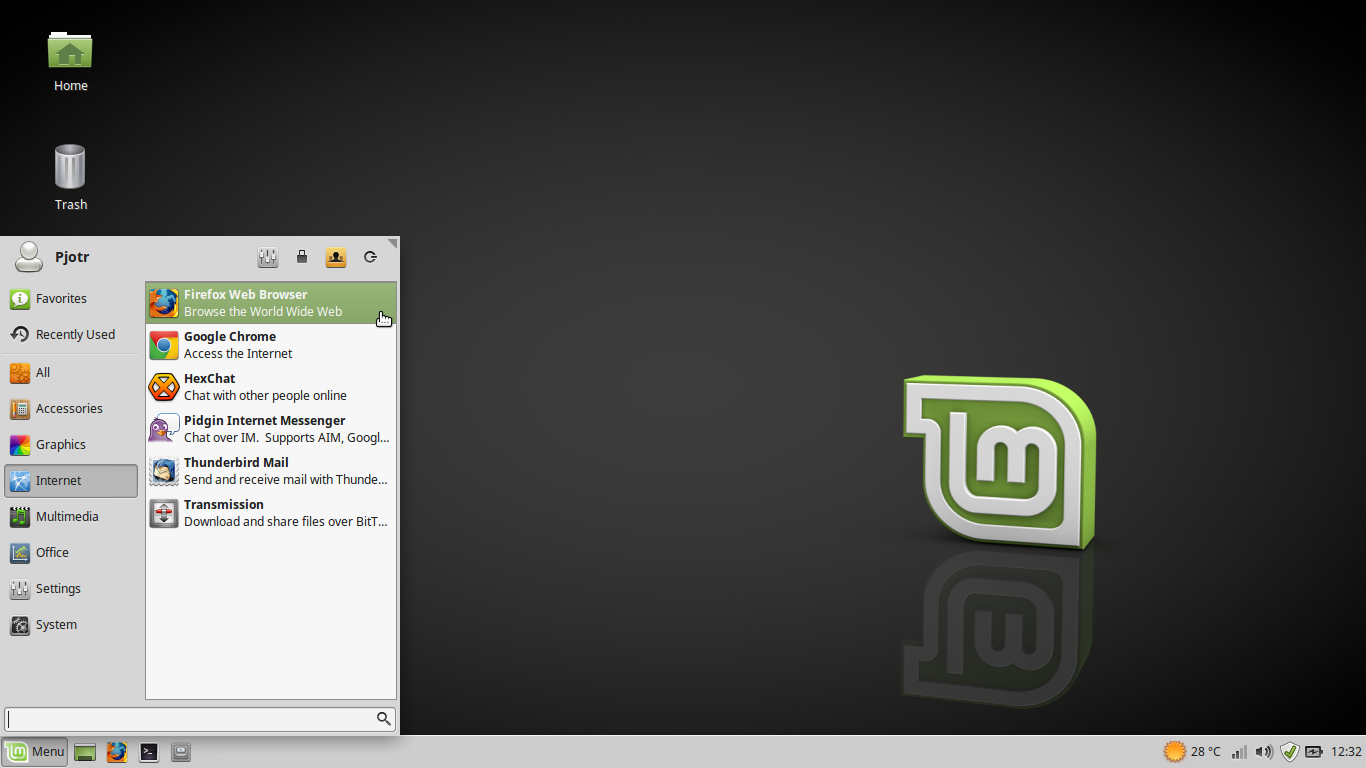 Мы решили проверить, насколько удобно с ней работать. Для этого протестировали ноутбук HIPER Workbook XU156. Делимся впечатлениями.
Мы решили проверить, насколько удобно с ней работать. Для этого протестировали ноутбук HIPER Workbook XU156. Делимся впечатлениями.
Дальше будет много текста и картинок, а если захочется больше ракурсов и деталей, посмотрите еще и видео об этом ноутбуке:
Симпатичный дизайн и хорошая сборка
Начнем с самого ноутбука. Он сделан из приятного на ощупь пластика, стилизованного под металл. Выглядит это очень стильно. Cкрипов и зазоров между пластиком нет, шарниры крышки не люфтят.
Сверху ноутбук HIPER выглядит стильно и лаконично
Толщина корпуса — 20,3 мм. Для бюджетных ноутбуков это стандартный показатель. В рюкзак он помещается без проблем и не занимает много места. Вес тоже небольшой — 1,7 кг. То есть ноутбук в рюкзаке не заставит ваши плечи и спину страдать даже после двухчасовой прогулки.
Толщина ноутбука — 20,3 мм
Крышка раскрывается на 180 градусов, это удобно: можно комфортно разместиться с сериалом на диване и показать презентацию коллегам.
Крышка открывается и закрывается без особых усилий, как и должно быть
В комплекте с ноутбуком идет зарядка мощностью 39,9 Вт. А еще он заряжается через Type-C — можно сделать рюкзак полегче, оставив дома основную зарядку.
Портов должно хватить на все случаи жизни
Полноразмерная клавиатура и большой тачпад
Клавиатура здесь полноразмерная, с цифровым блоком — работать с таблицами будет удобно. Переключатели ножничного типа, работают тихо. При печати корпус в области клавиатуры не продавливается, что снова говорит о качественной сборке.
Полноразмерная клавиатура — удобно
Клавиши нажимаются с бо́льшим усилием, чем, например, на клавиатуре Huawei Matebook, которым мы тоже пользовались. Это не критично, можно привыкнуть за пару часов работы за ноутбуком.
Клавиатура с белой подсветкой, яркость регулируется клавишей F5.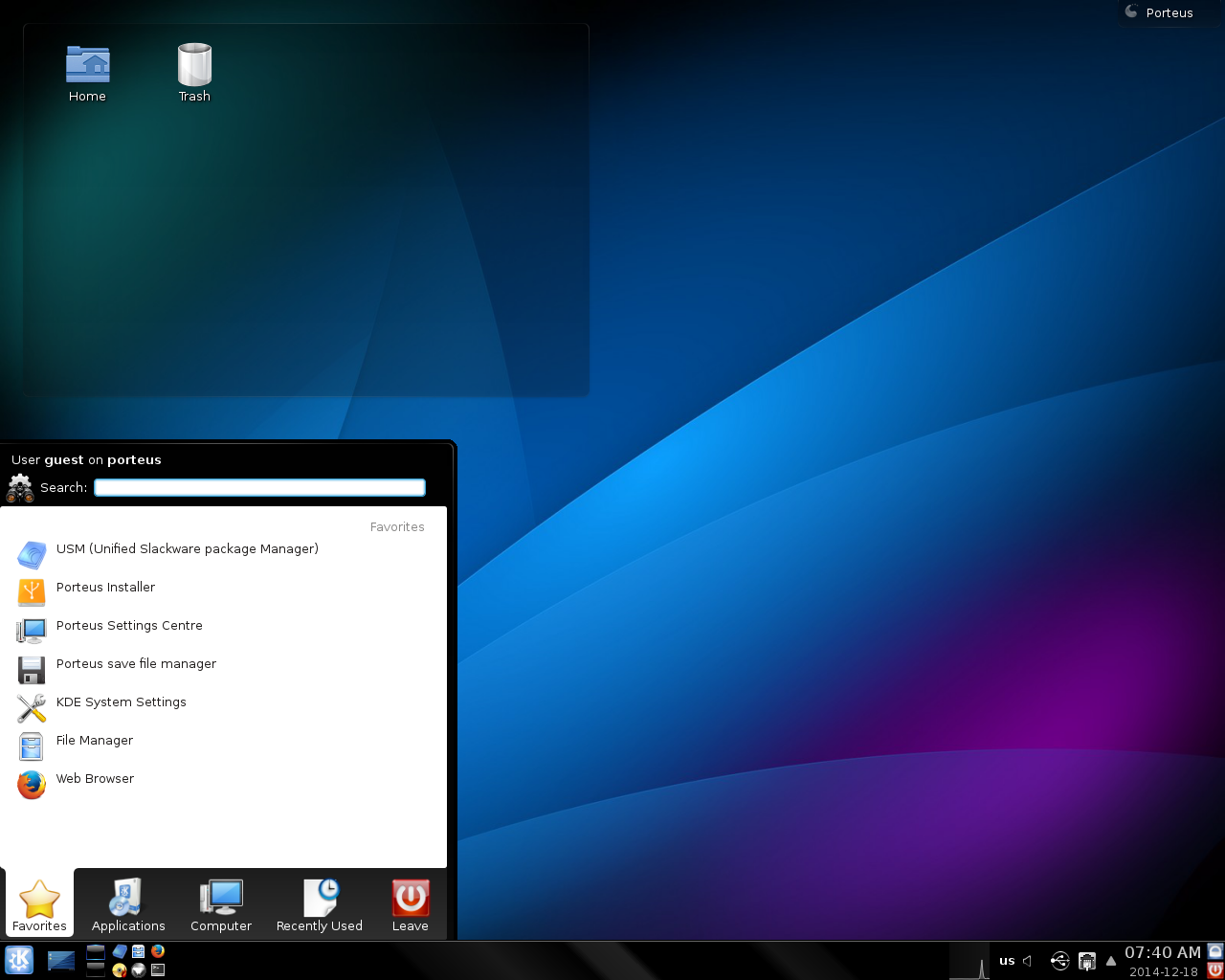
Тачпад занимает больше трети нижней части корпуса и немного смещен влево, чтобы было удобнее пользоваться левой рукой
Тачпад крупный: 15,5 см по диагонали, или 6,1 дюйма. За счет большого размера работать на нем удобно.
Дисплей для фильмов и работы
В ноутбуке установлен 15,6-дюймовый дисплей с разрешением Full HD, матрица — IPS с яркостью 250 нит. Над дисплеем по центру находится веб-камера с разрешением 2 Мп.
Яркости достаточно для работы в помещении, а вот на улице при ярком солнечном свете текст становится плохо различимым. Разрешения Full HD при 15,6 дюйма хватает для комфортной работы: эффекта лесенки не наблюдается, картинки и текст читаются хорошо.
Экран у монитора матовый, яркости вполне хватает для работы дома
Контрастность и сочность дисплея на среднем уровне: проверили на видео с глубоким черным и насыщенными цветами. Для профессионального дизайна и работы с 3D-проектами этот ноутбук не предназначен, зато смотреть любимых блогеров и фильмы можно с комфортом.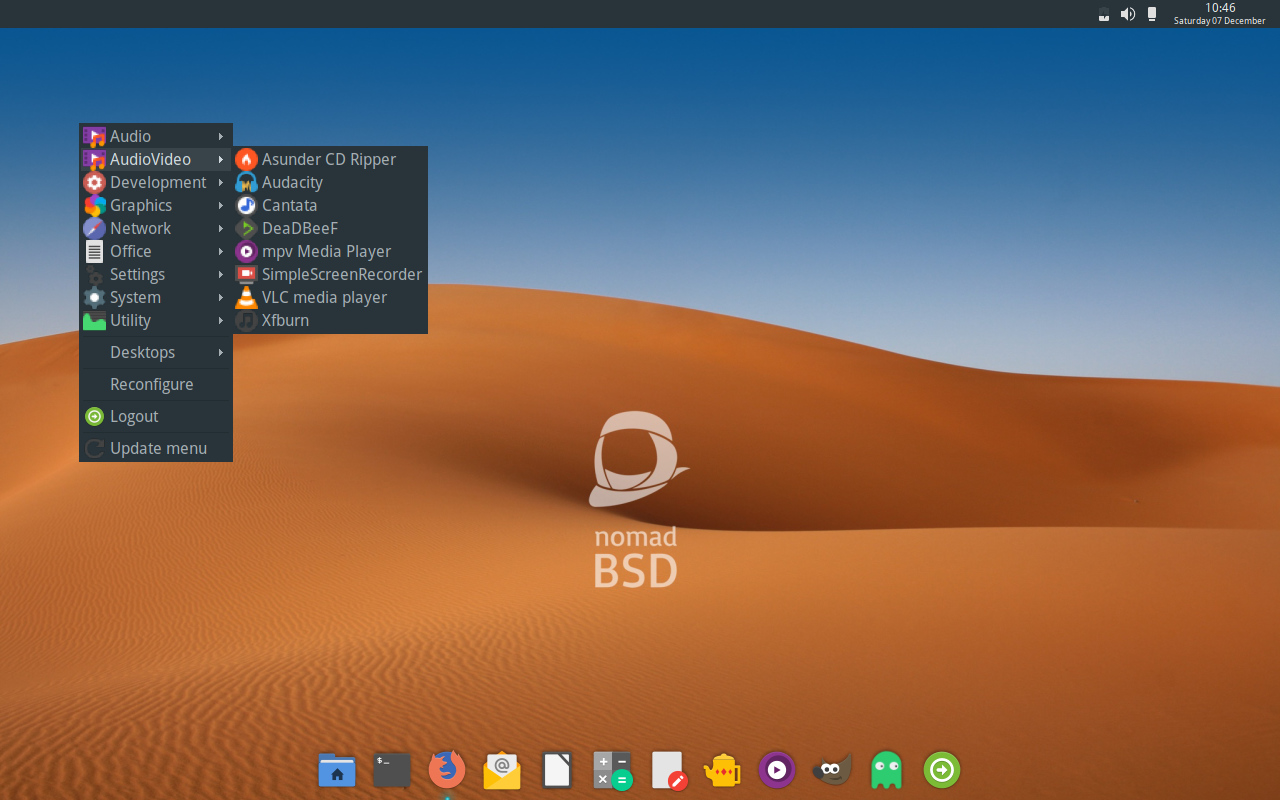
Astra Linux вместо Windows
Но главная фишка ноутбука — предустановленная отечественная операционная система Astra Linux. Расскажем, удобно ли с ней работать и чего от нее ждать.
Astra Linux разрабатывается с 2008 года, за это время вокруг ОС была выстроена экосистема совместимых программ и приложений.
В HIPER Workbook XU156 стоит версия Astra Linux, предназначенная для домашних компьютеров. Она подходит работы, учебы и для развлечений.
Интуитивно понятный интерфейс
После работы с Windows в Astra Linux вы не потеряетесь. У нее узнаваемый интерфейс, по дизайну ближе к версиям XP и 7. «Пуск» находится в нижнем левом углу, окна выглядят аналогично — кнопки для закрытия и сворачивания окон расположены привычно в правом верхнем углу.
Так выглядит меню сопряжения Bluetooth: очень похоже на Windows 7
Помимо стандартной темы оформления, в настройках Astra Linux можно выбрать две другие: одна делает систему более похожей на Windows XP, а вторая — на Windows 7.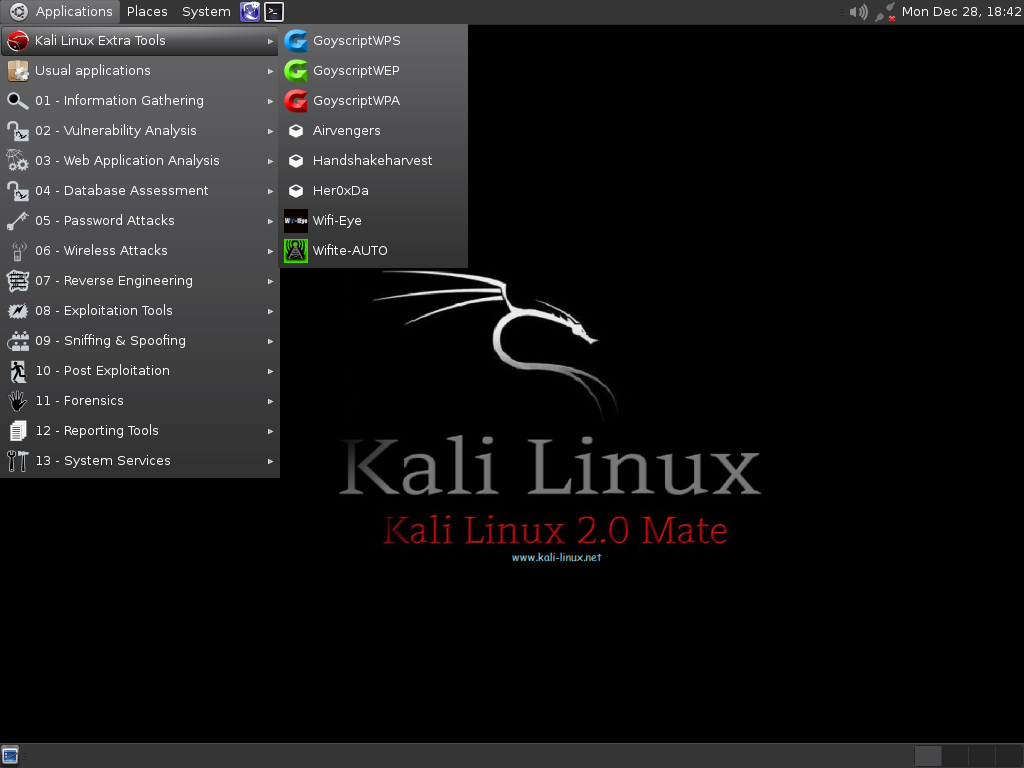
Стандартная тема
Логика взаимодействия с системой мало чем отличается от логики работы с Windows. Например, у вас есть задача запустить текстовый файл: заходите в файловый менеджер, находите документ, запускаете двойным щелчком мыши. Но вместо привычного Word открывается LibreOffice Writer — об этом текстовом редакторе расскажем дальше в статье.
Если нужно создать папку на рабочем столе, нажимаете правую кнопку мыши и в меню выбираете «Создать папку».
Хотите перезагрузить систему — нажимаете на правый нижний угол, где находится аналог кнопки «Пуск», затем «Завершить работу» → «Перезагрузка». Чтобы подключить флешку, вставляете ее в разъем и в правом нижнем углу в меню действий выбираете «Открыть в менеджере файлов».
Контекстное меню, которое открывается правой кнопкой мыши, мало чем отличается от Windows
На ноутбуке с Astra Linux предустановлен базовый набор программ, которые могут пригодиться для работы и дома: офисный пакет для документов, графический редактор, плеер и браузер.
Работа с офисным пакетом LibreOffice
В качестве офисного пакета программ используется LibreOffice, в который входят несколько редакторов:
- для текстовых документов — Writer, аналог Word;
- для таблиц — Calc, аналог Excel;
- для презентаций — Impress, аналог PowerPoint;
- для баз данных — Base, аналог Access.
LibreOffice Writer визуально и функционально ничем не отличается от Word. Разница лишь в том, что в Libre все меню сверху скрыты и разворачиваются, только если навести на них курсор. В Word тоже есть такая настройка, но по умолчанию верхнее меню видно всегда. Первое время это неудобно, но за пару часов привыкаешь.
Сверху — Microsoft Word, а внизу — LibreOffice Writer
Файлы Word 2022 года открываются без проблем и отображаются корректно: шрифты не искажаются, таблицы остаются заданных размеров, изображения и подписи к ним тоже не меняют формата. Меню форматирования первое время непривычное, процесс адаптации занимает пару часов.
По умолчанию Writer сохраняет документы в собственном расширении .odt, но также можно выбрать стандартный .doc — документ без проблем откроется на любом компьютере с Microsoft Office.
Таблицы Excel открываются и редактируются, данные и формулы также отображаются корректно. Функции «АВТОСУММ», «ЕСЛИ», фильтр от меньшего к большему и обратно тоже работают. Так что возможностей редактора хватит, чтобы вести домашнюю бухгалтерию или готовить финансовые отчеты.
Сверху — таблица в Microsoft Excel, а внизу — в LibreOffice Calc
Таблицы сохраняются с расширением .ods, но есть возможность выбрать .xlsx, чтобы при необходимости открыть файл в Excel.
LibreOffice версии 7.4.2 пользоваться удобно. Небольшое неудобство — верхнее меню свернуто. Если бы было точно как в Word, привыкать к программе совсем бы не пришлось.
GIMP — неплохая альтернатива Photoshop
В ноутбуке предустановлен аналог Paint — графический редактор KolourPaint. Его возможностей хватит, чтобы кадрировать картинку и пересохранить в другом формате. Если нужен более продвинутый редактор, есть GIMP — по возможностям он скорее сравним с Photoshop.
Если нужен более продвинутый редактор, есть GIMP — по возможностям он скорее сравним с Photoshop.
Сверху — интерфейс GIMP, а внизу — интерфейс Photoshop
В GIMP есть восстанавливающая кисть, штамп копий, а еще поддерживается работа со слоями — всё как в Photoshop. Даже файлы с расширением .psd открываются без проблем. Этого хватит, чтобы замазать лишние объекты на фотографии, увеличить яркость и контрастность на фото или нарисовать простой баннер для презентации.
Установка программ
Для начала решили установить мессенджер. Выбрали Telegram, потому что официального клиента WhatsApp для Linux нет, его придется использовать в браузере. Процесс ничем не отличается от установки на Windows: заходите на официальный сайт, скачиваете файл, распаковываете его содержимое в папку и запускаете файл Telegram. После этого он появится в меню и будет автоматически обновляться. Сами распакованные файлы удалять не нужно.
Установка Telegram заняла примерно две минуты
Следом попробовали установить Google Chrome, так как это самый популярный браузер в мире. По умолчанию на ноутбуке стоит Chromium, который во многом похож на Chrome, — через него мы зашли на сайт Google, скачали установочный файл и запустили браузер.
По умолчанию на ноутбуке стоит Chromium, который во многом похож на Chrome, — через него мы зашли на сайт Google, скачали установочный файл и запустили браузер.
Chrome на Windows и Astra Linux выглядит одинаково
Из всех игровых лаунчеров, доступных для Windows, на Astra Linux можно установить только Steam. Epic Games Store, GOG и другие игровые магазины недоступны официально. Но это не проблема конкретно российской операционной системы, этих сервисов нет и на других Linux-системах.
Steam на Astra Linux выглядит так же, как на Windows
Установили на ноутбук CS — игра запустилась без проблем, но на минимальных настройках. Учтите, что некоторые игры из Steam работают на Windows, но недоступны для Linux. Например, на ноутбуке HIPER Workbook не получится поиграть в Disco Elysium, Apex Legends, «Ведьмак 3».
Также попробовали установить не такую распространенную программу — Sublime Text для редактирования текста и кода. Скачали файл-установщик с официального сайта, открыли его, установили за 15 секунд и запустили.
Программа открылась без проблем
Но с некоторыми узкоспециализированными программами оказалось сложнее. Например, установить приложение KDiskMark для замера скорости чтения и записи диска удалось только с помощью системного администратора, который с Linux работает почти 20 лет. А бенчмарк для теста производительности Unigine Valley так и не смогли установить.
Astra Linux отлично подойдет для работы в браузере, редактирования документов и изображений. Но если понадобится установить какие-то нестандартные программы, придется читать литературу и инструкции для терминала.
Вердикт: можно ли жить с ноутбуком на Astra Linux?
Hiper Wokrbook XU156 — стандартный бюджетный ноутбук с хорошими для своего ценового сегмента сборкой и дисплеем.
Если вы привыкли к Windows, при запуске Astra Linux вы не растеряетесь. В операционной системе вы увидите знакомый интерфейс. И хотя некоторые меню выглядят иначе, например окно для выключения или перезагрузки компьютера, переучиваться не придется.
Предустановленные приложения покрывают базовый набор задач: позволяют работать с документами, смотреть видео в интернете или редактировать картинки. Плюс — версия ноутбука Hiper Wokrbook с Astra Linux стоит дешевле, чем с Windows. Если нужен домашний ноутбук для просмотра YouTube, поиска в интернете, редкой удаленной работы или для учебы, получится еще и сэкономить.
Ноутбук HIPER Workbook XU156H, 15.6″, Intel Core i5 10210U 1.6ГГц, 4-ядерный, 16ГБ DDR4, 512ГБ SSD, Intel UHD Graphics , Astra Linux, серебристый [xu156h5as]
- Диагональ экрана в дюймах:15.6 «
- Разрешение экрана:1920х1080
- Тип матрицы:IPS
- Оперативная память:16 ГБ, DDR4, 2666 МГц
- Объем SSD:512 ГБ
- Графический процессор:Intel UHD Graphics
- Процессор, частота:1.6 ГГц (4.2 ГГц, в режиме Turbo)
- Операционная система:Astra Linux
У нас ещё много всего интересного
Оставьте почту и получайте подборку лучших материалов от главного редактора
раз в две недели.
Linux Reviews and Lab Tests
Редакторы PCMag самостоятельно выбирают и рецензируют продукты. Если вы покупаете по партнерским ссылкам, мы можем получать комиссионные, которые помогают поддерживать наше тестирование.
Новейшие руководства по Linux
Надоел Microsoft? Как сделать переход с Windows на Linux
Уитсон Гордон
Способ игры с Gnu: как запустить компьютерные игры в Linux
Уитсон Гордон
Связанные категории
Все операционные системы
Андроид
iOS
MacOS
Виндовс
Последние истории Linux
Если вы закончили с Windows 10 или не хотите обновляться до Windows 11, вы можете вместо этого установить Linux. Вот как перейти на операционную систему с открытым исходным кодом и установить приложения.
23.05.2023
К
Уитсон Гордон
Если вам надоела Windows, но вы не хотите отказываться от компьютерных игр, не волнуйтесь. В наши дни игры в Linux стали намного проще, чем раньше, благодаря Steam, Proton и Wine.
11.05.2023
К
Уитсон Гордон
Нет, правда. Зайдите сейчас в любую школу, и вы увидите миллионы машин с Linux. Они называются Chromebook. Для бесплатного проекта, запущенного сегодня 30 лет назад одним человеком в свободное время, это удивительный подвиг.
17.09.2021
К
Саша Сеган
Операционные системы GNU/Linux с открытым исходным кодом, несмотря на все их сложности и запутанную номенклатуру, охватывают множество альтернатив Windows и macOS, которые стоит изучить.
17.09.2021
К
Бен Мур
Если вы хотите выйти за рамки расширений и приложений для Android, которые предлагает Chrome OS, есть несколько способов настроить и запустить Linux, чтобы сделать ваш Chromebook более универсальным.
17.09.2021
К
Уитсон Гордон
Освободитесь от контроля Google и Apple с помощью бесплатной мобильной ОС с открытым исходным кодом и соблюдением конфиденциальности. Приготовьтесь столкнуться с неожиданными проблемами и по пути отказаться от некоторых современных удобств смартфона.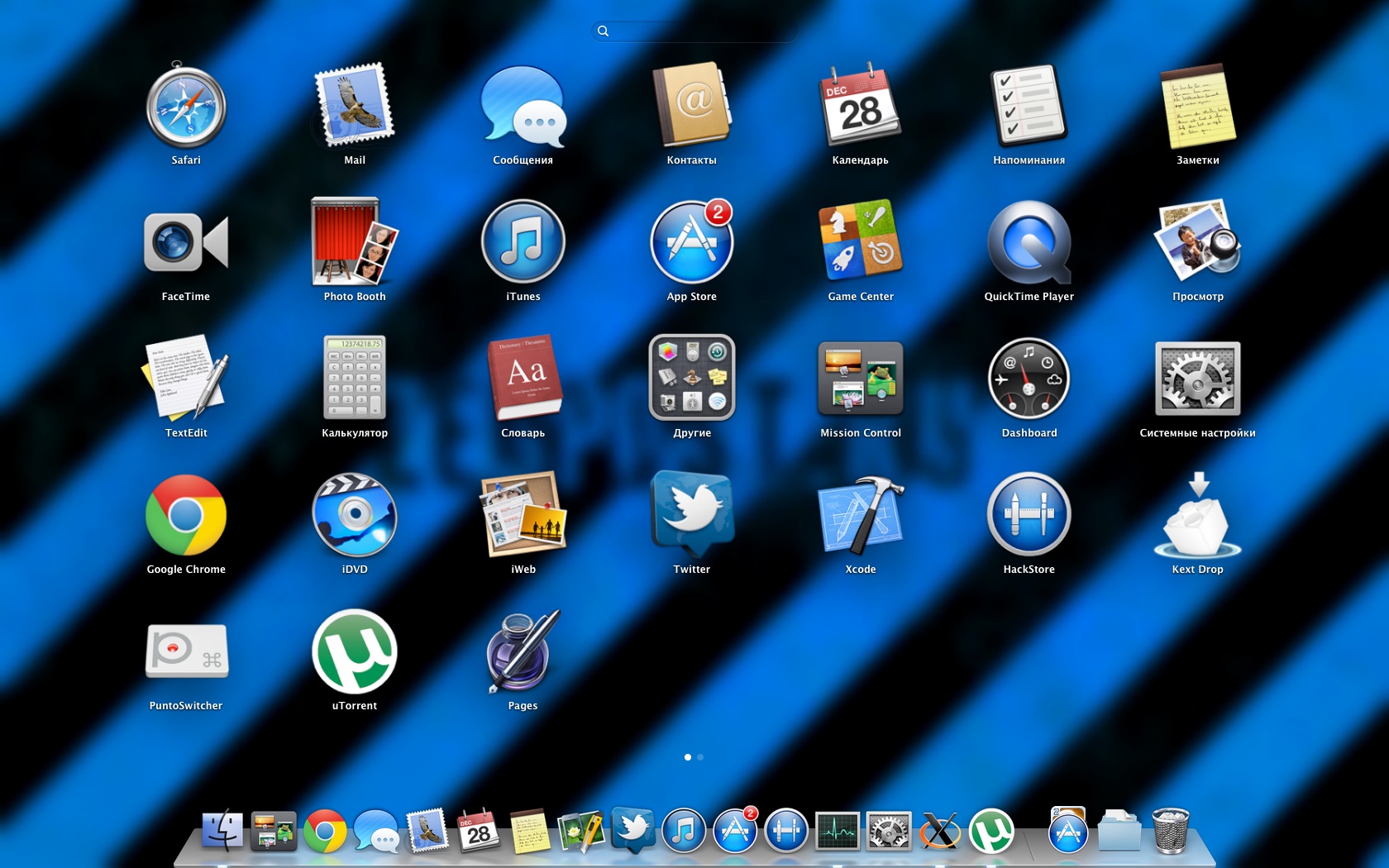
28.01.2021
К
Макс Эдди
&
Бен Мур
Он меньше, чем Mac mini, работает под управлением PureOS Linux и ориентирован на обеспечение «свободы, конфиденциальности и безопасности».
19.03.2020
К
Мэтью Хамфрис
Для потребителей, программистов и предприятий Ubuntu Linux 18.04 — это бесплатная, настраиваемая и удобная альтернатива как macOS, так и Windows. Однако начать работу с Ubuntu сложнее, чем с обычными операционными системами.
Посетите сайт
на Ubuntu
(Открывается в новом окне)
07.02.2020
К
Бен Мур
Торвальдс взял перерыв, чтобы избавиться от своей отвратительной привычки ругать других программистов за их вклад в Linux, исходный код которого открыт. Чтобы разработчики не подвергались оскорблениям в сети, ядро Linux добавило новый кодекс поведения.
22.10.2018
К
Майкл Кан
Microsoft откладывает угрозу патентных исков против разработчиков Linux, открывая 60 000 патентов компании на разработку операционной системы, говорится в неожиданном заявлении софтверного гиганта в среду.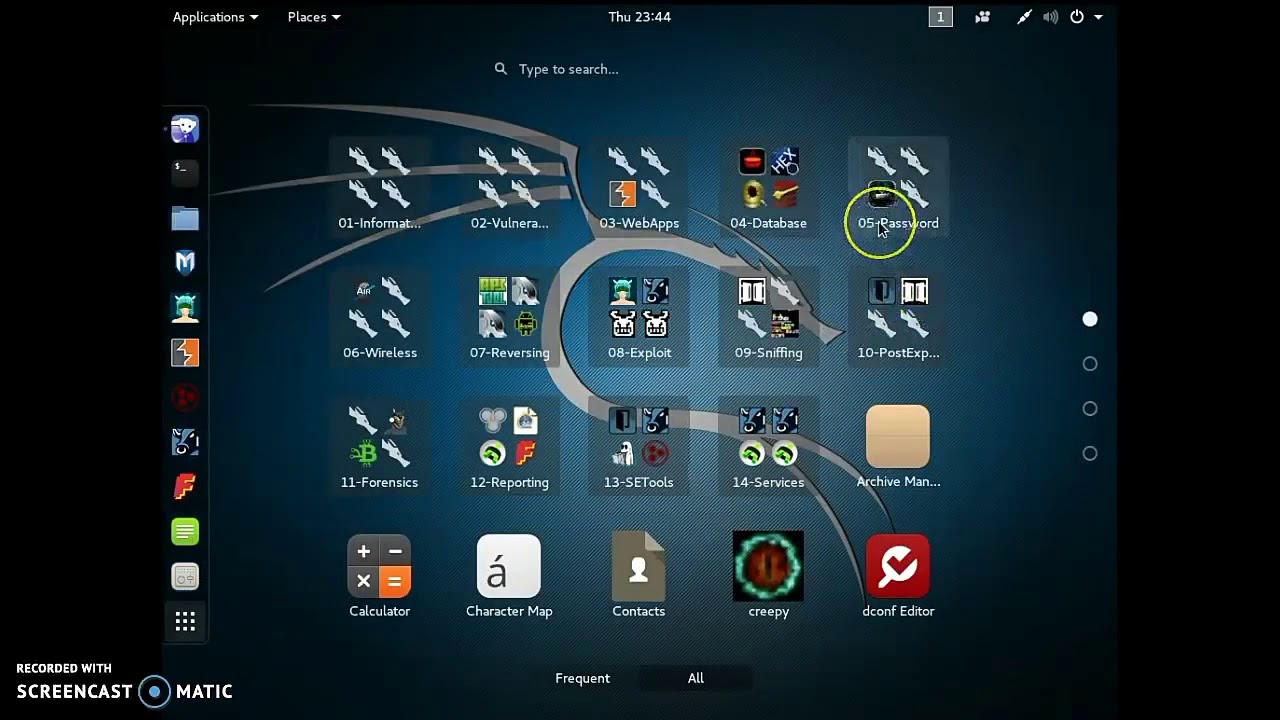
10.10.2018
К
Майкл Кан
За последние два десятилетия основатель Linux заработал репутацию человека, предлагающего нефильтрованные взгляды на технологии. В течение многих лет он защищал такое поведение, но с тех пор передумал и возьмет отпуск, чтобы решить свои проблемы.
17.09.2018
К
Майкл Кан
Для тех из нас, кто не хочет платить высокую цену за MacBook Pro и устал от всех обновлений Windows 10, всегда есть Linux! Dell только что обновила свой премиальный ноутбук XPS 13 с помощью Ubuntu 18.04 LTS, которую Canonical будет поддерживать в течение пяти лет.
30.07.2018
К
Мэтью Хамфрис
Microsoft решила исправить одну из самых давних проблем Блокнота: искаженные текстовые файлы из других операционных систем.
09.05.2018
К
Мэтью Хамфрис
Он работает под управлением Linux Mint 19, имеет пассивное охлаждение и стоит 300 долларов.
26.03.2018
К
Мэтью Хамфрис
Входящий в комплект Inventor’s Kit и pi-topOS делают этот ноутбук идеальным для обучения детей (и взрослых).
13.10.2017
К
Мэтью Хамфрис
Помимо Centurion, Alpha предлагает очень мощный компактный настольный ПК с вариантами конфигурации Celeron или Core i5.
13.06.2017
К
Мэтью Хамфрис
Предпочтительная среда рабочего стола Raspberry Pi теперь может работать на любом ПК или Mac с оперативной памятью не менее 512 МБ.
21.12.2016
К
Мэтью Хамфрис
Устройство поставляется с производительностью, которую владельцы NES 1983 года даже не могли себе представить.
07.11.2016
К
Мэтью Хамфрис
Red Предложил предварительный патч, но он также отключает антивирусные сканеры.
24.10.2016
К
Том Брант
Операционная система, на которой работает все, от серверов Amazon до телефонов Android, сегодня исполняется 25 лет.
25.08.2016
К
Том Брант
Реклама
PictureFrame — LinuxОбзоры
Из LinuxReviews
Перейти к навигацииПерейти к поиску
PictureFrame, или «PictureFrame.App», предположительно является средством просмотра изображений для фоторамок, созданным с использованием среды GNUstep. Последняя версия 1.1.3, похоже, не способна отображать изображения. Таким образом, PictureFrame — совершенно бесполезная программа и пустая трата времени.
Последняя версия 1.1.3, похоже, не способна отображать изображения. Таким образом, PictureFrame — совершенно бесполезная программа и пустая трата времени.
PictureFrame v1.1.3 был выпущен 23 января 2009 года. Это последняя версия на май 2021 года.0115 nongnu.org , так что кто-то может планировать дальнейший выпуск, но это кажется маловероятным, учитывая, что с момента последнего выпуска прошло более десяти лет.
Функции и удобство использования[править]
PictureFrame, Firefox и geekie. «PictureFrame» — это крошечное серое меню с черным квадратом в левом верхнем углу.
PictureFrame v1.1.3 показывает очень маленькое меню и черный квадрат, если запустить его без аргументов. Напротив, он может отображать меню и окно предупреждения с надписью «Предупреждение! Предупреждение ▸ Нет информации, если вы начинаете с PictureFrame image_file.jpg .
Внимание! Тревога! Нет информации. Пожалуйста, нажмите ОК.
PictureFrame, как и все «приложения», построенные на платформе GNUstep, не масштабируется, поэтому практически невозможно разобрать, что говорит текст в меню, не поднеся нос к экрану.
В микроскопическом меню «Файл» в PictureFrame версии 1.1.3 можно выбрать «Открыть недавние», «Параметры страницы» и «Печать». В файле есть два варианта, выделенные серым цветом: «Создать» и «Открыть…». Вероятно, они есть, поэтому вы могли бы, потенциально… фактически открывать файлы изображений и просматривать их в PictureFrame. В текущей версии нет возможности открывать файлы изображений или какие-либо файлы, что является своего рода проблемой, поскольку PictureFrame предназначен для… некоторого средства просмотра изображений.
Вердикт и заключение[править]
PictureFrame — одна из самых бесполезных программ, когда-либо созданных. Похоже, он был создан для компьютерных мониторов 1990-х годов и следует принципам дизайна 1990-х годов. Меню не масштабируется для современных дисплеев, поэтому невозможно разобрать, что говорит маленькое меню, не отодвигая лицо на дюйм от экрана.

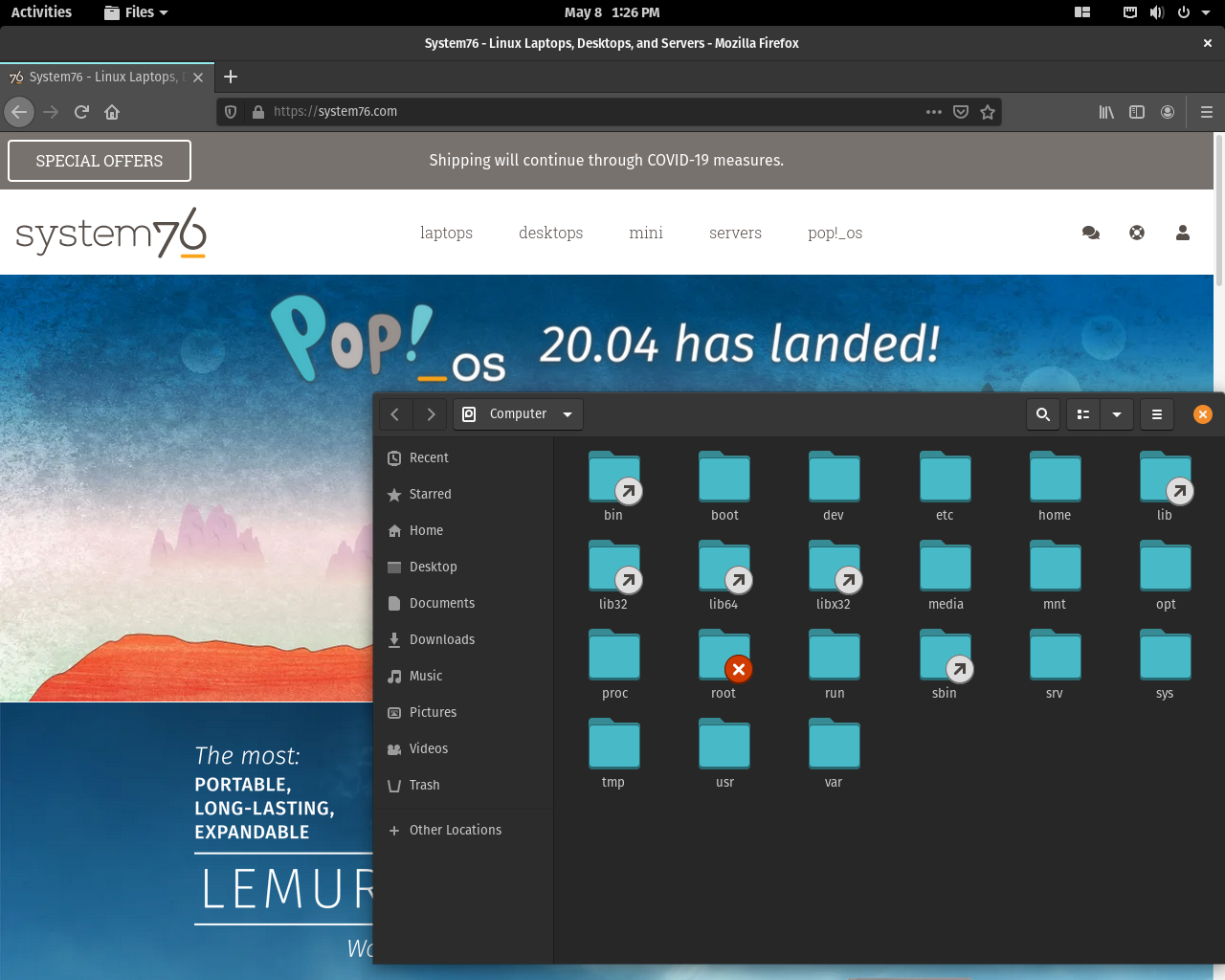
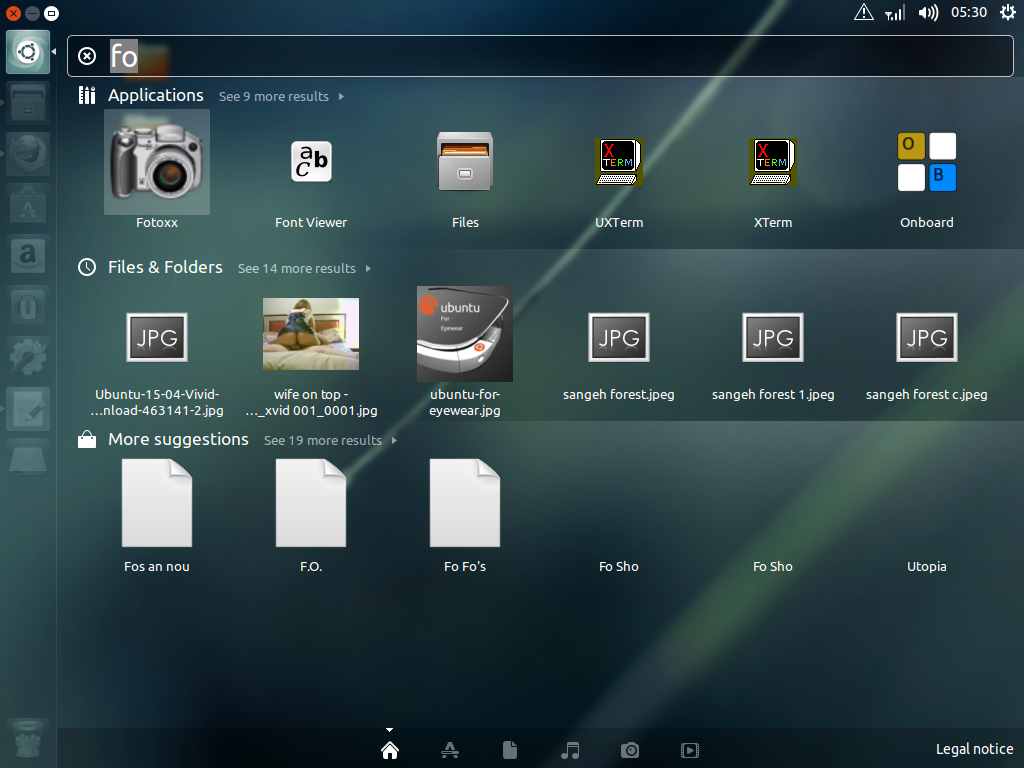 Среди технологических партнеров компании такие бренды, как HP, Dell, SAP, Cisco, Intel и IBM. Приобретая подписку на Red Hat, можно быть уверенным — она заведется на любом железе и позволит построить инфраструктуру под любые задачи, будь то микросервисы или хранилище персональных данных клиентов.
Среди технологических партнеров компании такие бренды, как HP, Dell, SAP, Cisco, Intel и IBM. Приобретая подписку на Red Hat, можно быть уверенным — она заведется на любом железе и позволит построить инфраструктуру под любые задачи, будь то микросервисы или хранилище персональных данных клиентов. Этот минус спокойно нивелируется установкой сторонних репозиториев вроде rpmforge.
Этот минус спокойно нивелируется установкой сторонних репозиториев вроде rpmforge.